Das My Performance Chart Widget ermöglicht es dem Benutzer, die seiner Rolle zugeordneten Leistungsindikatoren mit Verantwortungsniveau in einem Kreisdiagramm darzustellen. Das Anpassen von “My Performance Chart” ermöglicht es den Benutzern, wichtige Informationen im Zusammenhang mit ihrer beruflichen Verantwortung und Leistung zu priorisieren.
*Bitte folgen Sie den folgenden Anweisungen, um das Widget “My Performance Chart” anzupassen.
1. Nach dem Login werden Sie mit der folgenden Seite begrüßt:

2. Um Widgets hinzuzufügen zu Ihrer Homepage, navigieren Sie zur Schaltfläche 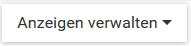
3. Sobald das Widget “My Performance Chart” der Startseite hinzugefügt wurde, wählen Sie das Symbol 
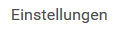
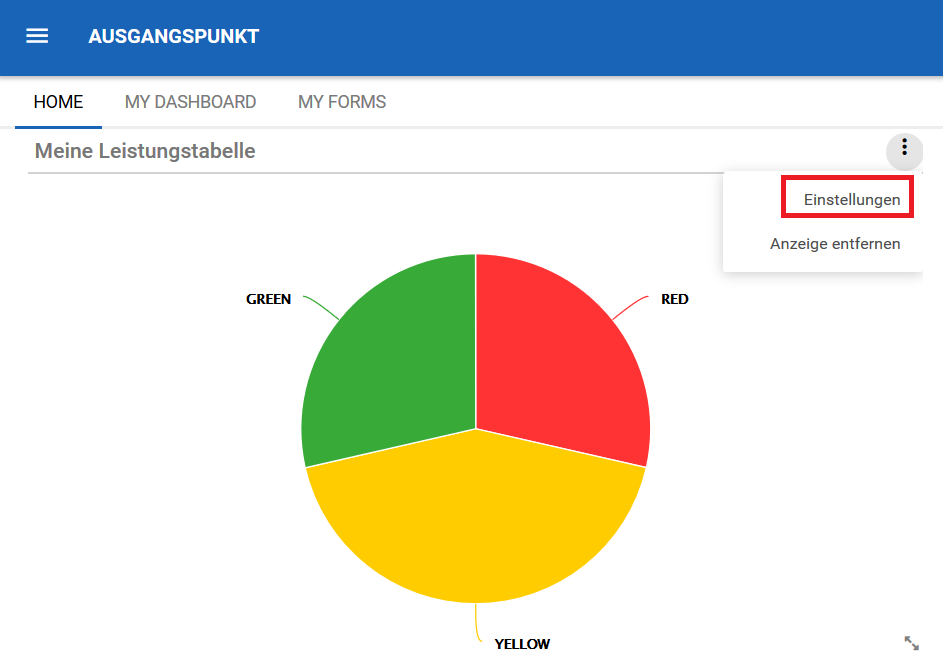
4. Klicken Sie auf die Schaltfläche “Einstellungen” und ein Popup-Fenster wird wie folgt erzeugt
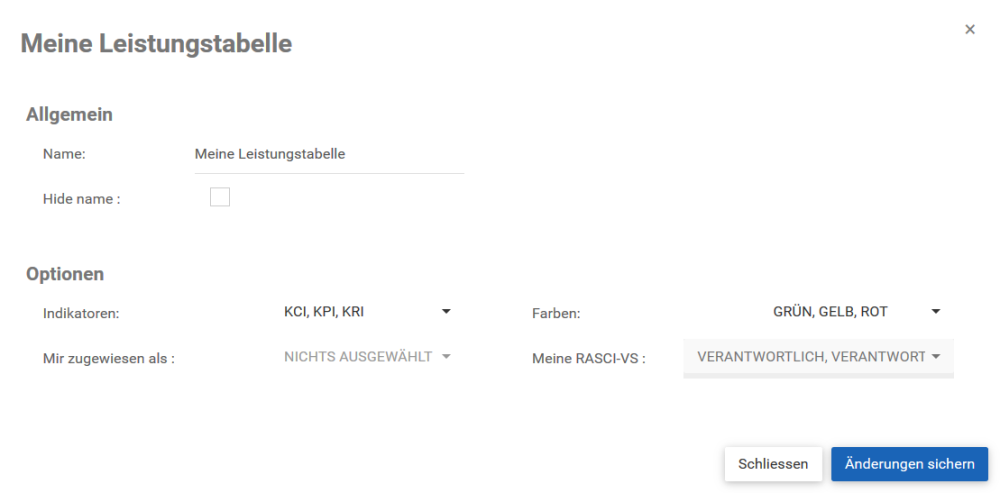
5. Nachdem Sie die Einstellungen angepasst haben, klicken Sie auf die Schaltfläche 
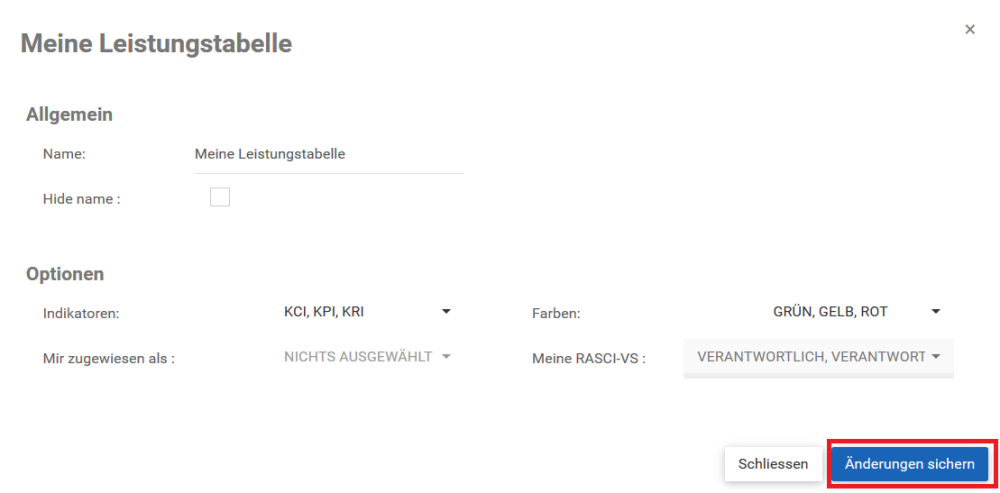
Meine Performance Chart Widget-Einstellungsparameter
Auf dieser Seite gibt es eine Vielzahl von Variablen, die ein Benutzer einstellen kann, um sie anzupassen, um die Benutzerfreundlichkeit zu verbessern.
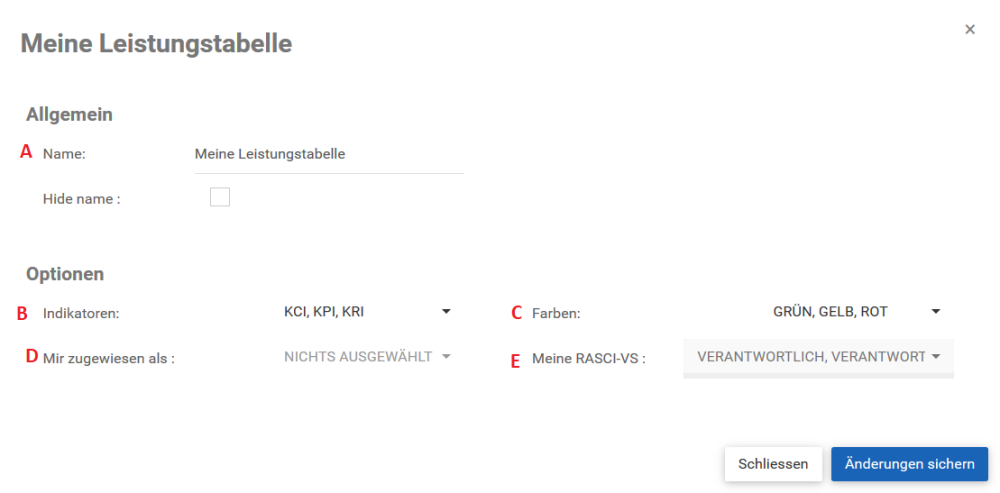
| Artikel | Einstellung | Zweck |
|---|---|---|
| A | Name | Ermöglicht es dem Benutzer, den Titel des Widgets anzupassen |
| B | Indikatoren | Ermöglicht es Benutzern, den anzuzeigenden Objekttyp mehrfach auszuwählen |
| C | Farben | Ermöglicht es Benutzern, nach ihren zugewiesenen Rollen zu filtern (wenn mehrere) |
| D | Mir zugeordnet als | Erlaubt Benutzern, nach ihren zugewiesenen Rollen und Ressourcen zu filtern. |
| E | My RASCI-VS | Erlaubt es Benutzern, ihre Rollen und Ressourcen nach ihrem Grad der Beteiligung zu organisieren. |
A. Name: Der Abschnitt “Name” ermöglicht es einem Benutzer, den Namen des Widgets anzupassen. Um den Abschnitt “Name” zu bearbeiten, folgen Sie bitte den folgenden Anweisungen
i. Navigieren Sie mit dem Mauszeiger über das vorhandene Namensfeld.
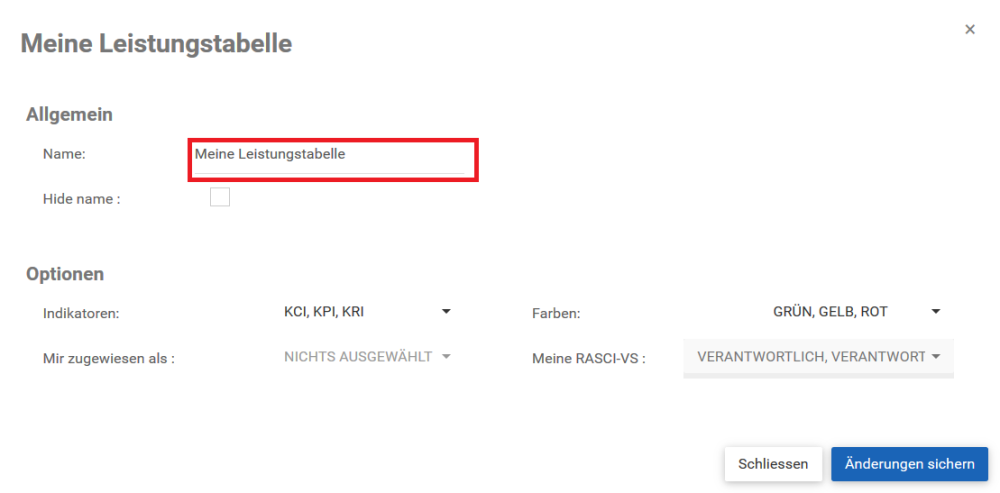
ii. Name bearbeiten durch Auswahl des Namensfeldes und Eingabe des gewünschten Namens
B. Indikatoren: sind die wichtigsten Werkzeuge zur Leistungsbewertung innerhalb des EPC. Filtern Sie durch KCI, KPI und KRIs, die dem Benutzer im Abschnitt “Indikatoren” im Widget-Filter zugeordnet sind. Bitte beachten Sie die folgenden Schritte zur Anpassung der Indikatorfilter;
i. Bewegen Sie den Mauszeiger über die Taskleiste Indikatoren.
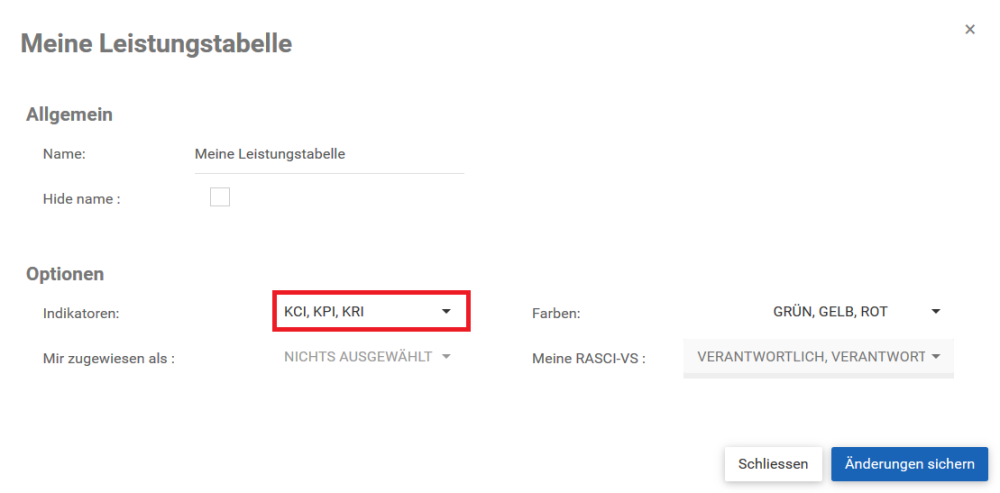
ii. Klicken Sie auf die Taskleiste, die ein Dropdown-Menü erzeugt.
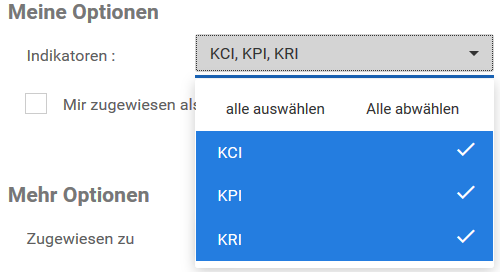
iii. Markieren/Deselektieren Sie die gewünschten Objekte, die im Widget-Fenster angezeigt werden sollen, indem Sie den Mauszeiger bewegen und auf die entsprechenden Objekte klicken.
Sie können MULTIPLE Indikatoren auswählen, die in einzelnen Widgets angezeigt werden sollen.
C. Farben: Farben werden verwendet, um Indikatoren für die aktuelle Leistung zu bewerten. Die Farbcodierung spiegelt wider, ob die aktuelle Leistung unter der Erwartung (Rot), bei den Erwartungen (Gelb) und über den Erwartungen (Grün) liegt oder nicht. Der Farbfilter kann verwendet werden, um verschiedene Indikatoren und deren Leistung anzuzeigen. Bitte beachten Sie die folgenden Schritte, um den Widget-Filter “Farben” anzupassen.
i. Navigieren Sie mit dem Mauszeiger über die Aufgabenleiste Farben.
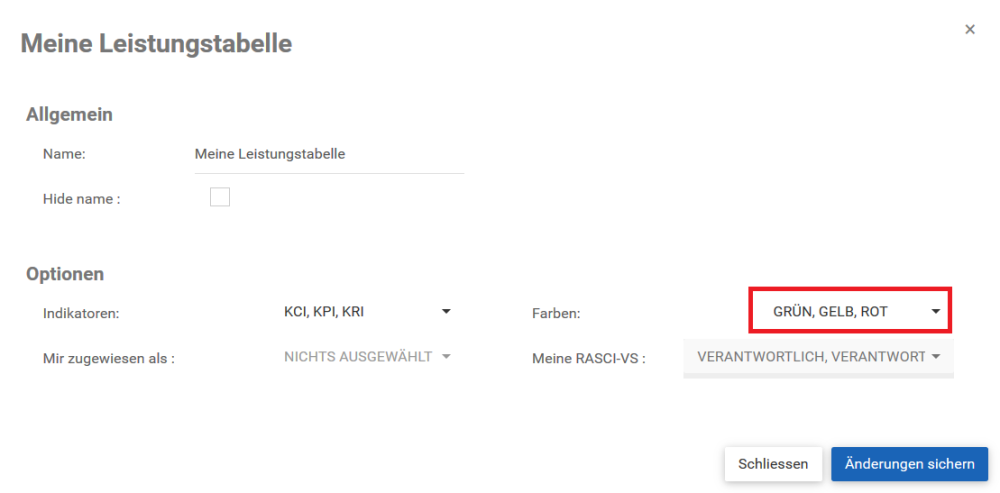
ii. Klicken Sie auf die Taskleiste, die ein Dropdown-Menü erzeugt.
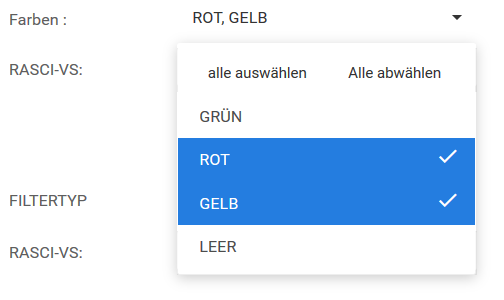
iii. Markieren/Deselektieren Sie die gewünschten Objekte, die im Widget-Fenster angezeigt werden sollen, indem Sie mit dem Mauszeiger navigieren und auf die entsprechenden Objekte klicken.
D. * Mir zugewiesen als:* Rollen werden den Benutzern von EPC Modelern zugewiesen. Einzelpersonen können eine oder mehrere Rollen zugewiesen werden, je nach ihrer Vielseitigkeit innerhalb eines Unternehmens. Rollen werden Leistungsindikatoren zugeordnet, um eine Governance zu gewährleisten und die Leistung zu optimieren. Auf diese Weise kann der Benutzer die ihm zugeordneten spezifischen Leistungsindikatoren abfragen, um seine verschiedenen Verantwortlichkeiten und Leistungskriterien zu überwachen.
i. Navigieren Sie mit dem Mauszeiger über die mir zugewiesene Aufgabe als Taskleiste.
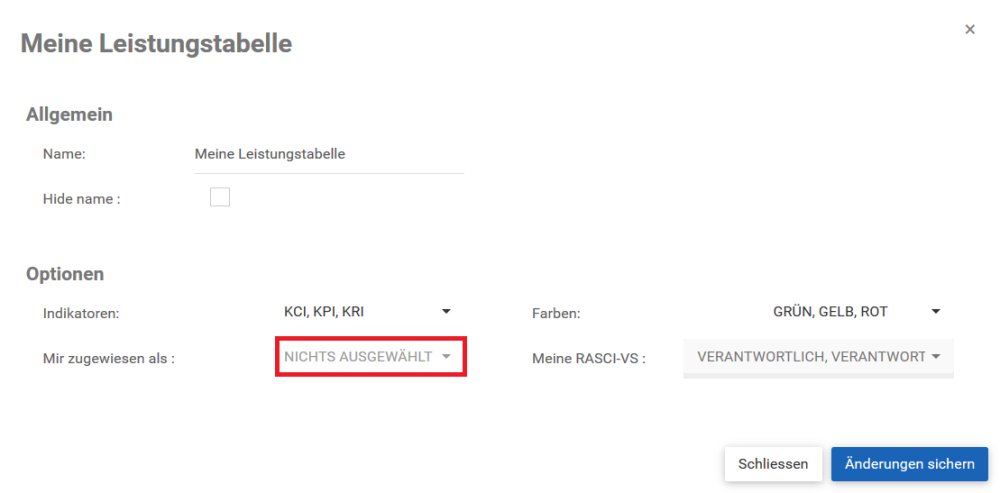
ii. Klicken Sie auf die Taskleiste, die ein Dropdown-Menü mit den Rollen erzeugt, die den Benutzern zugewiesen wurden.
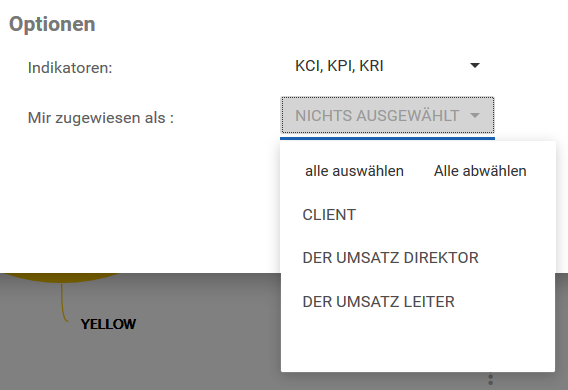
iii. Wählen Sie die Rolle oder Ressource, die Sie im Widget verwenden möchten, indem Sie auf das Element in der Liste klicken.
Benutzern können innerhalb eines Unternehmens mehrere Rollen zugewiesen werden. Dies ist ein häufiger Fall in dynamischen Unternehmen mit unterschiedlich qualifizierten Arbeitnehmern.
E. My RASCI-VS: Der My RASCI-VS-Filter ermöglicht es Benutzern, durch die ihnen zugewiesenen Rollen und Ressourcen zu filtern und diese basierend auf ihrer Beteiligung gemäß der RASCI-VS-Matrix zu priorisieren. Dieser Filter ermöglicht es Benutzern, Widgets zu erstellen, die nach ihrem Grad der Beteiligung kategorisiert sind.
R – Verantwortlich
A – Verantwortlich
S – Unterstützung
C – Konsultiert
I – Informiert
V – Verifiziert
S – Unterzeichner
Bitte beachten Sie den Abschnitt Mein RASCI-VS oben für eine detaillierte Erläuterung der RASCI-VS Matrix in Abschnitt 3.4.
i. Navigieren Sie mit dem Cursor zum Dropdown-Menü RASCI-VS.
Die RASCI-VS-Auswahl wird gesperrt, bis ein Benutzer im Abschnitt “Mir zugeordnet als” eine Rolle oder Ressource ausgewählt hat. Nach der Auswahl einer (oder mehrerer) Rollen und Ressourcen kann ein Benutzer Objekte mit dem Kriterium RASCI-VS filtern.
ii. Klicken Sie auf den RASCI-VS-Filter und ein Dropdown-Menü wird generiert.
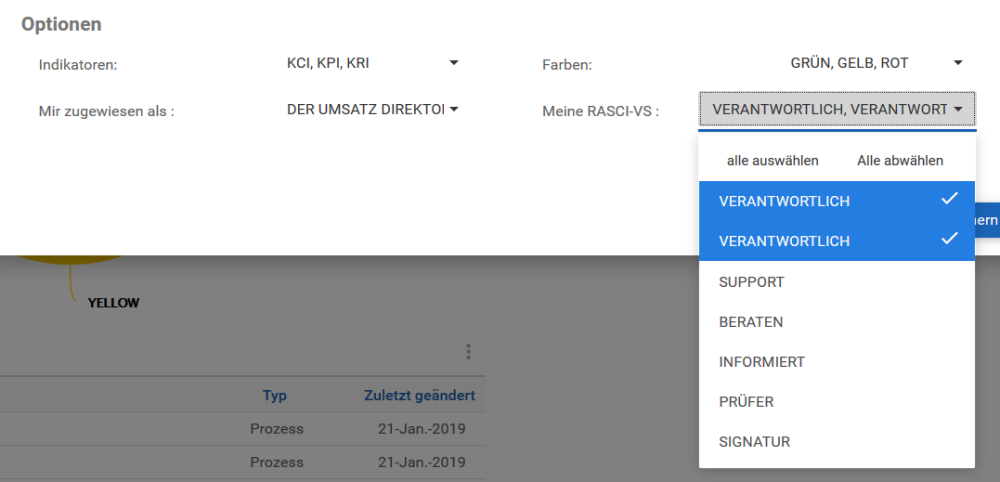
iii. Wählen Sie die gewünschten RASCI-VS-Metriken aus. Beachten Sie, dass Sie mehrere RASCI-VS-Kennzahlen auswählen können.
Haben Sie noch weitere Fragen?
Visit the Support Portal



